《Linux操作系统》.docx
《《Linux操作系统》.docx》由会员分享,可在线阅读,更多相关《《Linux操作系统》.docx(37页珍藏版)》请在冰豆网上搜索。
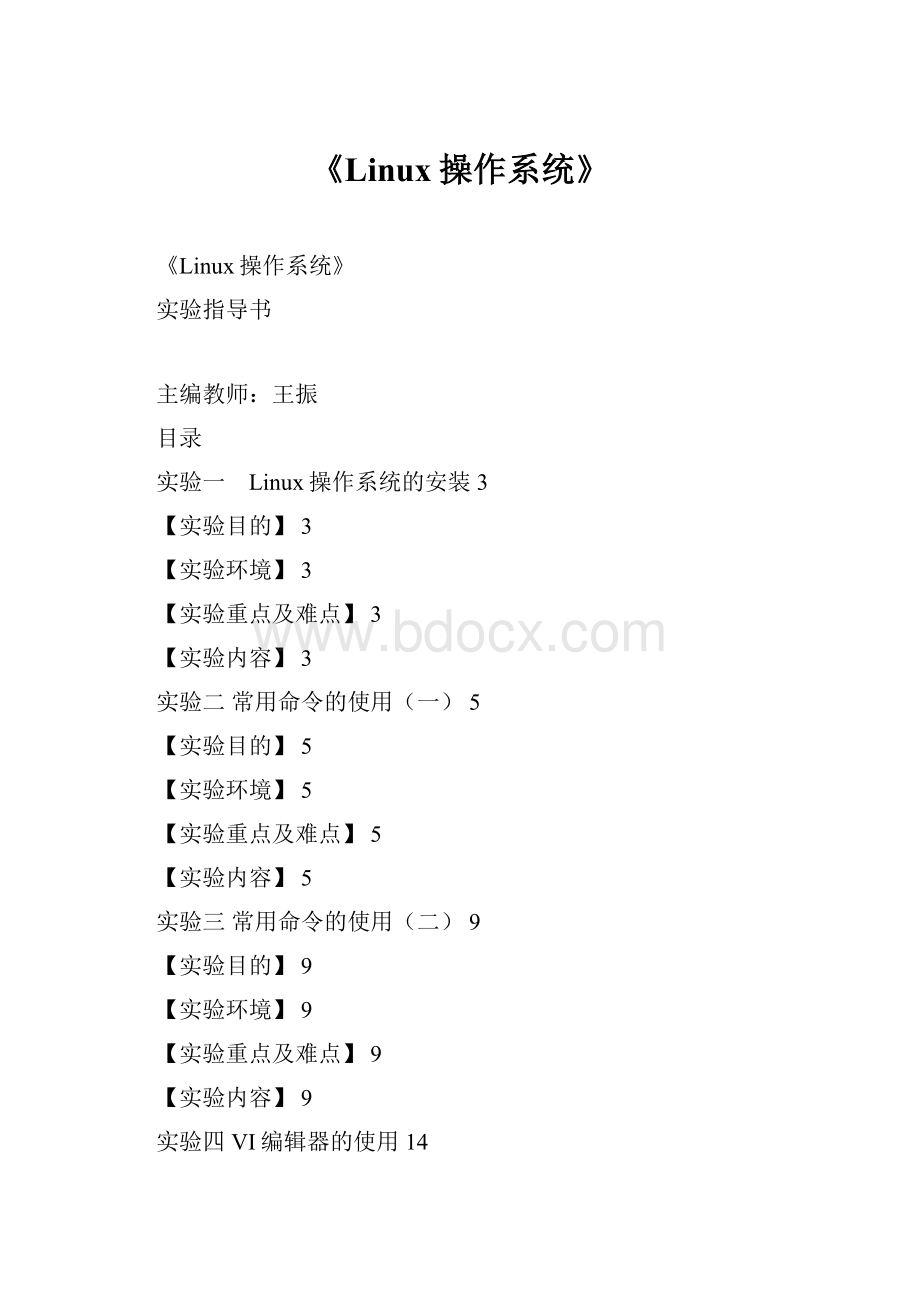
《Linux操作系统》
《Linux操作系统》
实验指导书
主编教师:
王振
目录
实验一 Linux操作系统的安装3
【实验目的】3
【实验环境】3
【实验重点及难点】3
【实验内容】3
实验二常用命令的使用
(一)5
【实验目的】5
【实验环境】5
【实验重点及难点】5
【实验内容】5
实验三常用命令的使用
(二)9
【实验目的】9
【实验环境】9
【实验重点及难点】9
【实验内容】9
实验四VI编辑器的使用14
【实验目的】14
【实验环境】14
【实验重点及难点】14
【实验内容】14
实验五Linux系统管理与配置15
【实验目的】15
【实验环境】16
【实验重点及难点】16
【实验内容】16
(一)命令行管理16
(二)图形界面管理17
实验六shell编程
(一)19
【实验目的】19
【实验环境】19
【实验重点及难点】19
【实验内容】19
实验七shell编程
(二)23
【实验目的】23
【实验环境】23
【实验重点及难点】23
【实验内容】23
实验八FTP服务器的配置25
【实验目的】25
【实验环境】25
【实验重点及难点】25
【实验内容】25
实验九NFS服务器26
【实验目的】26
【实验环境】26
【实验重点及难点】26
【实验内容】26
实验十配置Samba服务器28
【实验目的】28
【实验环境】28
【实验重点及难点】28
【实验内容】28
实验一 Linux操作系统的安装
【实验目的】
1.掌握Linux操作系统的安装;
2.通过安装,学习Linux操作系统与其他操作系统的区别。
【实验环境】
1、Linux操作系统安装;
2、虚拟机软件;
3、计算机内存配置要求512M以上。
【实验重点及难点】
Linux操作系统安装过程。
【实验内容】
步骤如下:
1、首先安装虚拟机软件。
2、安装目录按照默认的路径就可以。
3、打开虚拟机软件,新建一个虚拟机,虚拟机设置一路默认。
4、打开虚拟机设置,然后选择RedHat9.0的光盘镜像文件。
5、启动虚拟机,开始系统的安装。
6、根据boot:
提示。
以图形方式从光盘中安装RedHatLinux,单击回车键。
7、“欢迎”屏幕并不提示做任何输入。
可阅读左侧面板内的帮助文字来获得附加的说明,以及关于如何注册RedHatLinux产品的信息。
8、语言选择。
使用鼠标选择想在安装中使用的语言。
选择恰当的语言会在稍后的安装中帮助定位时区配置。
安装程序将会试图根据这个屏幕上所指定的信息来定义恰当的时区。
9、键盘配置。
使用鼠标选择要在本次安装中和今后用作系统默认的键盘布局类型(如U.S.English),选定后,单击“下一步”继续。
10、鼠标配置。
为系统选择正确的鼠标类型。
如果找不到确切的匹配,可选择确定与系统兼容的鼠标类型。
11、选择安装还是升级。
如果安装程序在系统中检测到从前安装的RedHatLinux版本,则“升级检查”屏幕就会自动出现。
这里,我们考虑在系统上执行RedHatLinux的新安装,选择“执行RedHatLinux的新安装”,然后单击“下一步”继续。
12、安装类型。
选择要执行的安装类型。
RedHatLinux的安装类型选项有“个人桌面”、“工作站”、“服务器”、“定制”和“升级”。
选择“个人桌面”,单击“下一步”继续。
13、磁盘分区设置。
分区允许将硬盘驱动器分隔成独立的区域,每个区域都如同是一个单独的硬盘驱动器。
如果在机器上运行多个操作系统,分区将特别有用。
可以选择自动分区或者使用DiskDruid来手工分区。
这里,建议选择安装程序自动分区,单击“下一步”继续。
14、自动分区允许用户选择删除哪些数据。
15、网络配置。
安装程序会自动检测到机器中拥有的任何网络设备,并把它们显示在“网络设备”列表中。
网络配置完毕,单击“下一步”继续。
16、防火墙配置。
RedHatLinux为增加系统安全性提供了防火墙保护。
防火墙存在于你的计算机和网络之间,用来判定网络中的远程用户是否有权访问你的计算机上的哪些资源。
正确配置的防火墙可以极大地增加系统的安全性。
为系统选择恰当的安全级别。
17、语言支持的选择。
可以安装并支持多种语言。
安装中必须选择一种语言作为默认语言。
当安装结束后,系统中将会使用默认语言。
如果选择安装了其它语言,则可以在安装后改变你的默认语言。
18、选择时区。
可以通过选择计算机的物理位置,或者指定时区和通用协调时间(UTC)间的偏移来设置时区。
19、设置根口令。
设置根帐号(即系统管理员帐号)及其口令是安装过程中最重要的步骤之一。
根帐号用来安装软件包,升级RPM,以及执行多数系统维护工作。
作为根用户登录可获得对系统的完全控制权。
20、个人桌面的默认设置。
当分区被选定并按配置格式化后,便可以选择要安装的软件包了。
除非选择定制安装,安装程序将会自动选择多数软件包。
21、选择软件包组。
在“其它”栏(组件列表的结尾处)选择“全部”以安装包括在RedHatLinux中的所有软件包。
22、即将安装。
23、安装软件包。
24、依据安装程序的提示,依次插入第2、第3张RedHatLinux系统光盘。
25、创建引导盘。
要创建一张引导盘,可在软盘驱动器中插入一张空白的、格式化了的磁盘,然后单击“下一步”继续。
26、视频卡配置。
安装程序给出一个视频卡列表供选择。
选定后(或者接受系统的默认选择),单击“下一步”继续。
27、显示器配置。
安装程序给出一个显示器列表供选择。
选定后(或者接受系统的默认选择),单击“下一步”继续。
28、定制图形化配置。
设置屏幕“色彩深度”和“屏幕分辨率”(或者接受系统的默认选择),单击“下一步”继续。
29、安装完成。
实验二常用命令的使用
(一)
【实验目的】
1、Linux系统启动和退出方法
2、掌握Linux系统命令获得帮助的方法
3、掌握Linux系统命令格式及命令使用的方法
4、掌握Linux系统中常用命令的作用和命令中各选项的作用
【实验环境】
安装了RedHatLinux9.0系统的计算机一台
【实验重点及难点】
掌握Linux操作系统的命令以及命令的参数。
【实验内容】
1、以超级用户的身份登录系统
2、打开终端。
进入命令模式。
获取命令帮助。
命令man
语法:
man(command)
功能:
查阅指定命令或资源的联机手册。
3、-help获取命令参数说明
语法:
(command)-help命令
功能:
查阅指定命令使用参数。
说明:
命令后直接跟获取该命令所需参数
例$cp-help
4、常用的文件操作命令包括:
(1)pwd
功能说明:
显示工作目录。
语 法:
pwd[--help][--version]
补充说明:
执行pwd指令可得知工作目录的绝对路径名称。
参 数:
--help在线帮助。
--version显示版本信息。
(2)cd
功能说明:
切换目录。
语 法:
cd[目的目录]
(3)ls
功能说明:
列出目录内容。
语 法:
ls[-1aAcdlrR]
补充说明:
执行ls指令可列出目录的内容,包括文件和子目录的名称。
参 数:
-1每列仅显示一个文件或目录名称。
-a显示下所有文件和目录。
-A显示所有文件和目录,但不显示现行目录和上层目录。
-c以更改时间排序,显示文件和目录。
-d显示目录名称而非其内容。
-l使用详细格式列表。
-R递归处理,将指定目录下的所有文件及子目录一并处理。
(4)mkdir
功能说明:
建立目录
语 法:
mkdir[-p][--help][--version][-m<目录属性>][目录名称]
补充说明:
mkdir可建立目录并同时设置目录的权限。
参 数:
-m<目录属性>或--mode<目录属性>建立目录时同时设置目录的权限。
-p若所要建立目录的上层目录目前尚未建立,则一并建立上层目录。
(5)rmdir
功能说明:
删除目录。
语 法:
rmdir[-p][--help][--verbose][--version][目录...]
补充说明:
当有空目录要删除时,可使用rmdir指令。
参 数:
-p或--parents删除指定目录后,若该目录的上层目录已变成空目录,则将其一并删除。
(6)cp
功能说明:
复制文件或目录。
语 法:
cp[-adfilpPrRsv][--help][--version][源文件或目录][目标文件或目录][目的目录]
补充说明:
cp指令用在复制文件或目录,如同时指定两个以上的文件或目录,且最后的目的地是一个已经存在的目录,则它会把前面指定的所有文件或目录复制到该目录中。
若同时指定多个文件或目录,而最后的目的地并非是一个已存在的目录,则会出现错误信息。
参 数:
-a此参数的效果和同时指定"-dpR"参数相同。
-d当复制符号连接时,把目标文件或目录也建立为符号连接,并指
向与源文件或目录连接的原始文件或目录。
-f强行复制文件或目录,不论目标文件或目录是否已存在。
-I覆盖文件之前先询问用户。
-l对源文件建立硬连接,而非复制文件。
-P保留源文件或目录的路径。
-r 递归处理,将指定目录下的文件与子目录一并处理。
-R递归处理,将指定目录下的所有文件与子目录一并处理。
-s对源文件建立符号连接,而非复制文件。
-v显示指令执行过程。
(7)rm(remove)
功能说明:
删除文件或目录。
语 法:
rm[-dfirv][--help][--version][文件或目录...]
补充说明:
执行rm指令可删除文件或目录,如欲删除目录必须加上参数"-r",否则预设仅会删除文件。
参数:
-d直接把欲删除的目录的硬连接数据删成0,删除该目录。
-f强制删除文件或目录。
-I删除既有文件或目录之前先询问用户。
-r递归处理,将指定目录下的所有文件及子目录一并处理。
-v显示指令执行过程。
(8)mv
功能说明:
移动或更名现有的文件或目录。
语 法:
mv[-bfiv][--help][源文件或目录][目标文件或目录]
补充说明:
mv可移动文件或目录,或是更改文件或目录的名称。
参 数:
-b若需覆盖文件,则覆盖前先行备份。
-f若目标文件或目录与现有的文件或目录重复,则直接覆盖现有的文件或目录。
-i 覆盖前先行询问用户。
-v 执行时显示详细的信息。
(9)touch
功能说明:
建立文件或更新文件的修改日期
语法:
touch(file)
例$touchNEWfile//建立文件
$touch-t122510099newfile//更新文件的修改日期
(10)locate
功能说明:
查找指定文件或命令
语法:
locate(file)
实验三常用命令的使用
(二)
【实验目的】
1.掌握Linux系统中常用命令的作用和命令中各选项的作用
【实验环境】
1.安装了RedHatLinux9.0系统的计算机一台。
【实验重点及难点】
1.各个命令的使用以及参数。
【实验内容】
1、以超级用户的身份登录系统
2、打开终端。
进入命令模式。
3、实验使用的命令如下:
(1)cat
功能说明:
查看文件内容,合并文件
语 法:
cat文件名1文件名2…>新文件
参 数:
-n从1开始对所有输出行编号
-b从1开始对所有非空输出行编号
-s将多个相邻的空行合并成一个空行
例:
cata.txtb.txt>new.txt
cat-nlife.txt
(2)more
功能说明:
分页显示文件内容
语 法:
more[选项]文件名
补充说明:
进入more状态,用Enter键可以向后移动一行;用空格键可以向下移动一页;用Q键可以退出;用B键显示上一屏内容
参 数:
-num指定一个整数,表示一个屏幕显示的行
-p不滚屏,在显示下以屏之前先清屏
例:
more-10clear.txt
(3)less
功能说明:
分页显示文件内容
语 法:
less[选项]文件名
参 数:
-num指定一个整数,表示一个屏幕显示的行
-r显示控制字符
例:
less-21clear.txt
(4)ln
功能说明:
建立链接
语 法:
ln[选项]<源文件或目录><链接名>
参 数:
-s建立符号链接(即软链接),不加该选项时建立的是硬链接
例:
lna.txtb.txt
ln-stelno.txttelno2.txt
(5)find
功能说明:
在目录中搜索满足查询条件的文件
语 法:
find[路径][表达式]
参 数:
-type[fdbcl]按文件类型查找
f—普通文件d—目录文件
b—块设备文件c—字符设备文件
l--符号链接文件
-name按文件名查找
例如:
find/usr–namespell–print>myfile
在/usr目录中查找spell,并把查找结果记录到myfile文件中。
find/usr/bin–typef-atime+100–print
在/usr/bin目录中查找最近100天没有使用过的文件。
(6)grep
功能说明:
查找文件中包含有指定字符串的行
语 法:
grep[选项]<文件名>
参 数:
-I匹配比较时不区分大小写
-n在输出包含匹配模式行之前,加上该行的行号
-F将查找模式看成是单纯的字符串
-E将查找模式看成是可扩展的表达式(支持通配符*?
[]的使用)
(7)chmod
功能说明:
改变文件或目录的许可权限
语 法:
chmod[who][+-=][mode]文件名
参 数:
操作对象who可是下述字母中的任一个或者它们的组合:
-u表示“用户(user)”,即文件或目录的所有者。
-g表示“同组(group)用户”,即与文件属主有相同
组ID的所有用户。
-o表示“其他(others)用户”。
-a表示“所有(all)用户”。
它是系统默认值。
操作符号可以是:
+添加某个权限。
-取消某个权限。
=赋予给定权限并取消其他所有权限(如果有的话)
例:
chmoda–xmm.txt
chmodugo–xmm.txt
chmod644mm.txt
(8)alias
功能说明:
该命令用于设置别名或显示已有的别名命令
语 法:
alias命令别名=‘命令行’
例:
aliasmydir=‘ls-l/mnt/u’
(9)wc
功能说明:
统计文件内容
语 法:
wc[选项]文件列表
补充说明:
wc命令输出列的顺序不受选项顺序影响,输出格式
行数字数字节数文件名
参 数:
-c统计字节数
-l统计行数
-w统计字数
例:
wc-lcwm1m2
(10)sort
功能说明:
对文本文件的各行进行排序
语 法:
sort[选项]文件列表
补充说明:
默认排序标准是从每行的第一个字符开始在ASCII码的顺序排序
参 数:
-r逆序排序
-o文件排序结果输出到该文件所指定的文件中
-n按数值大小排序
(11)su
功能说明:
使一个普通的使用者拥有超级用户或其他使用者的权限。
语 法:
su用户名(如果没有输入用户名则预设为root)
(12)tar
功能说明:
用来归档、备份、压缩和解压缩
语 法:
tar[主选项+辅选项]文件或者目录
参 数:
-F使用档案文件或设备,这个选项通常是必选的。
-c创建新的档案文件。
如果用户想备份一个目录或是一些文件,就要选择这个选项。
-r把要存档的文件追加到档案文件的未尾。
例如用户已经作好备份文件,又发现还有一个目录或是一些文件忘记备份了,这时可以使用该选项,将忘记的目录或文件追加到备份文件中。
-t列出档案文件的内容,查看已经备份了哪些文件
-u更新文件。
就是说,用新增的文件取代原备份文件,如果在备份文件中找不到要更新的文件,则把它追加到备份文件的最后。
-x从档案文件中释放文件。
-v详细报告tar处理的文件信息。
如无此选项,tar不报告文件信息。
(13)gzip
功能说明:
压缩、解压缩文件
语 法:
gzip[选项]压缩(解压缩)的文件名
补充说明:
压缩成文件名为.gz的压缩文件
参 数:
-r递归式地查找指定目录并压缩其中的所有文件或者是解压缩。
-t测试,检查压缩文件是否完整。
-v对每一个压缩和解压的文件,显示文件名和压缩比。
-d将压缩文件解压(相当于命令gunzip)。
-l详细列出每个压缩文件的相关信息
(14)mount
功能说明:
挂上文件系统
语 法:
mount-t设备类型存放目录
mountIP地址:
/所提供的目录存放目录
参 数:
例:
光盘:
#mount-tiso9660/dev/cdrom/mnt/cdrom
软盘:
#mount-tvfat/dev/fd0/mnt/floopy
U盘:
#mount-tvfat/dev/sda1/mnt/usb
(15)ps
功能说明:
报告程序状况。
参 数:
-a 显示所有终端机下执行的程序,除了阶段作业领导者之外。
-A 显示所有程序。
-d 显示所有程序,但不包括阶段作业领导者的程序。
-e 此参数的效果和指定"A"参数相同。
-f 显示UID,PPIP,C与STIME栏位。
(16)kill
功能说明:
删除执行中的程序或工作。
语 法:
kill[-s<信息名称或编号>][程序] 或 kill[-l<信息编号>]
补充说明:
kill可将指定的信息送至程序。
预设的信息为SIGTERM(15),可将指定程序终止。
若仍无法终止该程序,可使用SIGKILL(9)信息尝试强制删除程序。
程序或工作的编号可利用ps指令或jobs指令查看。
参 数:
-l<信息编号> 若不加<信息编号>选项,则-l参数会列出全部的信息名称。
-s<信息名称或编号> 指定要送出的信息。
实验四VI编辑器的使用
【实验目的】
1.掌握vi编辑器的启动和退出方法
2.掌握vi编辑器中录入文件内容的方法
3.掌握vi编辑器的各种编辑命令的使用
4.比对微软公司的Word编辑软件,了解vi的优缺点
【实验环境】
安装了RedHatLinux9.0系统的计算机一台。
【实验重点及难点】
重点:
掌握VI编辑器的使用方法。
难点:
熟练的应用快捷键来操作VI编辑器。
【实验内容】
1、启动虚拟机
2、vi编辑器的启动和退出
首先启动shell终端,如下图
在shell提示符下输入vim或vi,将启动vi编辑器
若要退出Vi在末行命令模式下输入:
wq或:
q!
即可
(1)使用键在编辑命令模式和末行命令模式和插入模式之间进行切换
进入插入模式a追加,i插入,o当前行后插入一空行.
注意其他三个对应命令:
AIO
(2)复制正文yy复制当前行,nyy复制n行.
(3)删除正文x删除一个字符,dd删除当前行,ndd删除n行,dw删除一个单词。
删除内容均放在缓冲区。
(4)替换正文p将缓冲区的内容粘贴到当前光标处。
rn用字符n替换当前字符。
(5)查找定位nH将光标定位到第n行开头。
(6)文件操作:
w写盘,:
wq写盘退出,:
q!
不存盘退出,:
wfilenam写文件名。
(7)使用vi编辑生成三个100行字符,名字分别为my1,my2和my3的文本文件
(8)在vi编辑my1状态下查看当前目录,使用搜索字符串、删除和粘贴功能,使用替换命令及存盘退出、存盘不退出和不存盘退出命令。
(9)从文件读取输入,并输出到显示器。
(10)把标准输出定向到文件中,记录文件内容。
(11)把my1,my2和my3合并为一个文本文件my,并用命令wc显示其行数、单词数和字符数。
(12)使用管道将my中内容逐屏显示出来。
(13)构造一个”>>”使用符号追加新内容的例子。
(14)查找my,my1,my2和my3中有没有包含salary,ab、cd的行,有几个文件包含ab.
实验五Linux系统管理与配置
【实验目的】
1.了解作为系统管理员如何为新用户建立帐户。
2.如何增加新用户。
3.如何修改选中的用户帐户或组。
4.如何设置或修改用户口令。
【实验环境】
安装了RedHatLinux9.0系统的计算机一台
【实验重点及难点】
1、掌握Linux用户账号管理
2、学会组用户的管理
【实验内容】
(一)命令行管理
1、打开虚拟机。
2、以超级用户身份登录系统。
3、打开终端。
4、帐号系统的管理
(1)添加、删除用户和组
添加用户帐号:
useradd[-ccomment][-dhome_dir][-eexpire_date][-finactive_time][-ginitial_group][-Ggroup[,...]][-m[-kskeleton_dir]|-M][-n][-o][-ppasswd][-r][-sshell][-uuid]name
删除用户帐号:
userdel[-r]name
添加用户组:
groupadd[-ggid[-o]][-r][-f]group
删除用户组:
groupdelgroup
(2)改变帐号信息
usermod[-uuid[-o]][-ggroup][-Ggroup,...][-dhome[-m]][-sshell][-ccomment][-lnew_name][-finactive][-eexpire][-ppasswd][-L|-U]name
通过manpage深入学习上述命令的使用,并使用上述命令在个人主机的虚拟机的Linux系统中添加一个用户test,修改该用户帐号信息,使其不能登录系统(不是因为密码问题)。
(3)修改帐号密码
passwd[name]
为用户name设置密码,如果没有给出用户名称,则设置当前登录用户的密码。
只有对新建的用户设置了密码,该用户才能登录访问系统。
一般来讲,Linux的帐号信息存放在passwd文件中。
帐号信息的内容为:
有效的用户名和口令(出于安全考虑,实际上,口令存放在不同的文件中,见后描述);主目录;shell访问。
当用户试图登录时,Linux